时间:2015-07-30 16:07:41 作者:zhijie 来源:系统之家 1. 扫描二维码随时看资讯 2. 请使用手机浏览器访问: https://m.xitongzhijia.net/xtjc/20150730/54311.html 手机查看 评论 反馈
Win8.1时间设置中默认都是显示24小时制的,但是有些人更习惯12小时制,平常跟别人说起时间的时候也一般都是说晚上8点,而不是说20点。本文就来介绍一下Win8.1把时间设置为12小时制的步骤。
1、点击右下角时间标签,并在弹出的窗口中选择“更改日期和时间设置”选项;

2、然后在日期和时间设置页再点击“更改日期和时间”;
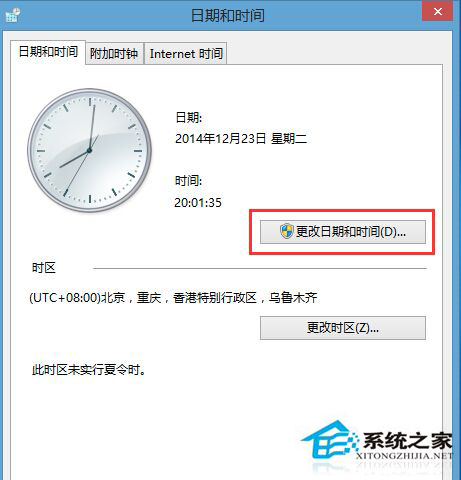
3、然后在接下来的页面中点击“更改日历设置”,如下图:
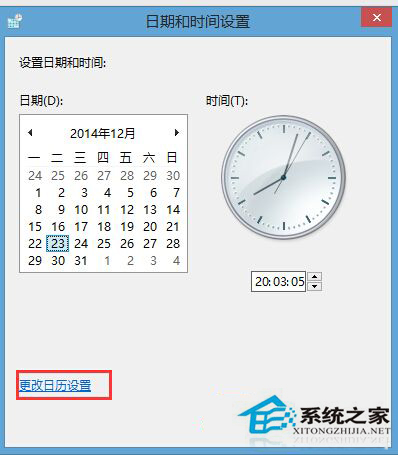
4、在自定义格式窗口中,切换到“时间”选项卡下,根据下方的符号含义中我们可以看出其中 h/H 代表 12小时制/24小时制 ,而“tt”则代表上午下午我们只需要在时间格式处将短时间设置为:tt hh:mm 长时间设置为 tt hh:mm:ss ,如下图。
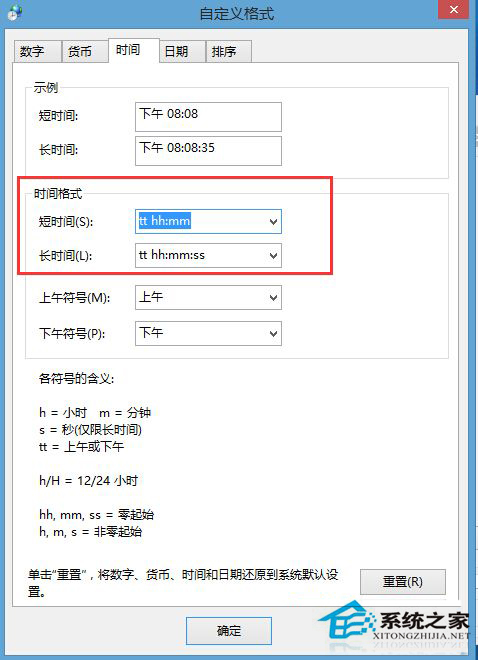
以上就是Win8.1把时间设置为12小时制的步骤了,点击确定保存一下设置以后,Win8为你显示的时间就是12小时制的了。
发表评论
共0条
评论就这些咯,让大家也知道你的独特见解
立即评论以上留言仅代表用户个人观点,不代表系统之家立场